便利なLINEですが、実は、私はLINEのインストール時に何も考えずに、初期設定のまま実行し、その結果、自分のアドレス帳から自動的に多くの人が”友人”に追加されビックリした経験があります。
LINEはインストール時に大事なポイントがあり、それを知らずに、何も考えずにインストールすると、私のように驚き、LINEを使うのを止めることもあると思います。
今回、LINEのインスト-ル時に、大事な点を紹介しますので、ぜひ参考にしてください。なお、LINEインストール時のポイントは以下です。
①「友だち自動追加」を「オフ」にする
②「友だちへの追加を許可」を「オフ」にする
私は、①を「オン」のままインストールしたので、アドレス帳から、LINEを使っている友だちが自動で「友だち」に追加され、ビックリしました。
また、私は、LINEを使い始めても、セキュリティ対策をほとんど考えていませんでした。後から考えると、無謀な使い方をしていたと思います。
LINEを使うには、LINEアプリにパスコードロックをかけるなど、セキュリティ対策(安全対策)をしっかりしておくことは、とても大事です。そのポイントも紹介します。
なお、紹介するセキュリティ対策(安全対策)は以下の内容です。私は、最初、これに無関心でした、私の二の舞にならないよう注意ください。
①LINEアプリにパスコードロックをかける
②「友だち追加」の設定に注意する
③ID検索で友だち追加されないようにする
④悪用を防ぐために(自分の)QRコードを更新する
④メールアドレス登録
(注)以下で紹介する操作方法は、Android(ドコモ 機種:SH-04F Android 5.0.2)の内容です、ご了解ください。
■■□―――――――――――――――――――□■■
LINEインストール時の注意点
■■□―――――――――――――――――――□■■
①「友だち自動追加」を「オフ」にする
*これを「オン」にすると、アドレス帳を利用して、LINEを使っている友だちが
自動で「友だち」に追加され、ビックリします。
②「友だちへの追加を許可」を「オフ」にする
*これを「オン」にすると、自分の電話番号を保有している人の「友だち」に
自動で追加されます。
①の「友だち自動追加」を「オン」にすると、いかにも便利なようですが、最初から、いきなり、アドレス帳の人が多数、LINEの「友だち」に登録されるとビックリします(実際に私がそうでした)。
また、②の「友だちへの追加を許可」を「オン」にすると、自分の電話番号を登録している人に、友だちとしてアカウントが自動で追加されます。
■■□―――――――――――――――――――□■■
LINEを使い始めるときにセキュリティ対策(安全対策)
■■□―――――――――――――――――――□■■
■
■ LINEアプリにパスコードロックをかける
■
①[設定](歯車マーク)をタップ
②[プライバシー管理]で[パスワードロック]に✔
③4ケタの数字を入力
④4ケタの数字を再入力
⑤パスワードロックに✔が入る
以上で、次回からLINEアプリ起動時にパスワード入力が必要になります。
LINEアプリにパスコードロックをかけておけば、第三者に勝手にLINEをのぞかれるような心配はなくなります。


■
■ 「友だち追加」の設定に注意する
■
設定によっては、親しくない人や知らない人も「友だち」として自動追加されてしまうことがあります。そのため、友だち追加の設定はきちんと確認しましょう。お勧めは、以下の設定です。
・「友だち自動追加」をオフ
・「友だちへの追加を許可」をオフ
①[設定](歯車マーク)をタップ
②[友だち]をタップ
③「友だち自動追加」、「友だちへの追加を許可」をオフ
[友だち自動追加]の項目をオンにすると、スマホのアドレス帳に登録されている人がLINEユーザーだった場合は自動的に友だちに追加されます。LINEでつながりたくない相手まで登録されてしまう恐れがあります。
[友だちへの追加を許可]の項目をオンにすると、自分の電話番号を登録している人に、友だちとしてアカウントが自動で追加されます。また、電話番号でアカウントが検索できるようにもなります。

■
■ ID検索で友だち追加されないようにする
■
①[設定](歯車マーク)をタップ
②[プライバシー管理]をタップ
③[IDによる友だち追加を許可]をオフにする
LINEでは18歳以上で年齢確認をした場合、アカウント名以外に「ID」を設定できるようになります。
知らない人から検索されたり、メッセージを受け取ったりしたくない場合、IDを設定しないか、無効にしましょう。
(注)LINE IDは、友だちを追加する時に利用します。一度IDを設定してしまうと、アカウントを消さない限り変更や削除はできません。

■
■ 悪用を防ぐために(自分の)QRコードを更新する
■
①[設定]の[プロフィール]をタップ
②[QRコード]をタップ
③メニューから[QRコードを更新]を選択
又は、
①[設定]の[プライバシー管理]をタップ
③[QRコードを更新]でも可能。
アカウントのQRコードやURLを悪意ある誰かが保存していた場合、自分のアカウント情報が第三者に渡ってしまい、最悪、拡散されてしまう恐れもあります。
そのため、QRコードは定期的に更新するようにしましょう。QRコードを更新すれば、それに紐づくURLも更新されます。
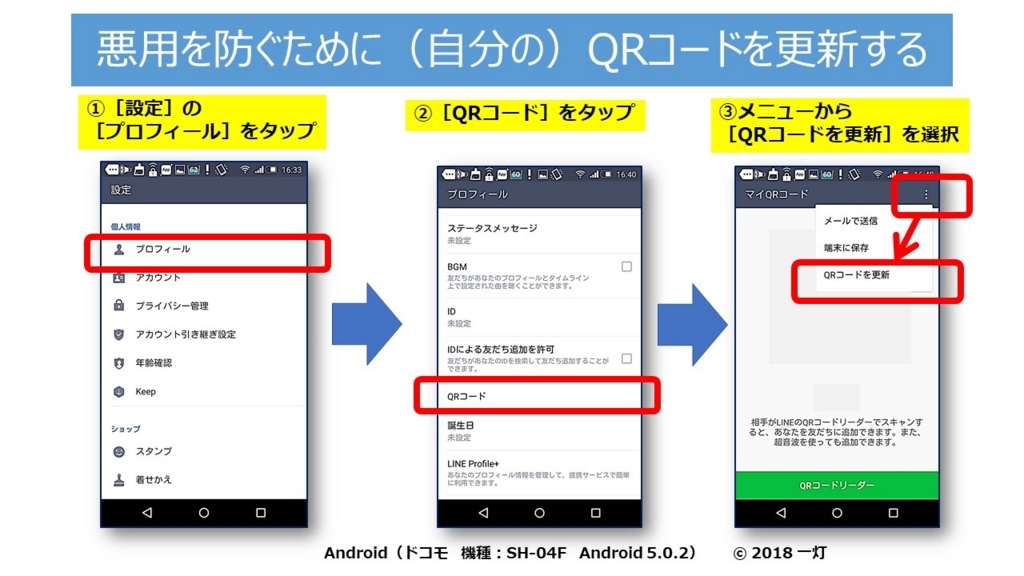
■
■ メールアドレス登録
■
[設定](歯車マーク)→[アカウント]→[メールアドレス]で登録します。
メールアドレスを登録しておくと、PCでもLINEを利用できるようになります。
また、メールアドレスを登録しておくと、電話番号を変更した時などでも「友だち」「グループ」「プロフィール情報」などの登録情報を読み込むことも可能なようです。
参考情報:
LINE(ライン) アカウントの新規作成方法 | AppBank – iPhone, スマホのたのしみを見つけよう
http://www.appbank.net/2013/01/15/iphone-application/530253.php
LINEで必須のプライバシー設定、トラブルを防ぐためにこれだけは押さえたいポイントとは | アプリオ
http://appllio.com/line-privacy-setting
LINEが怖くてはじめられない人用、LINEの始め方・登録方法 - ぼくんちのTV 別館
https://freesoft.tvbok.com/smartphone/line_start.html